Desbloquear un presupuesto con modificaciones presupuestarias
Objetivo
Desbloquear el presupuesto de un proyecto conservando o eliminando todas las modificaciones del presupuesto. Este artículo se refiere al proceso para desbloquear un presupuesto con modificaciones de presupuesto. Si desea desbloquear un presupuesto que no tiene modificaciones de presupuesto, consulte Desbloquear un presupuesto.
Contexto
La opción de desbloquear un presupuesto con modificaciones presupuestarias permite a los usuarios actualizar los importes de su presupuesto original a lo largo del curso de un proyecto y realizar un seguimiento de cómo ha evolucionado el presupuesto original. Para ciertos proyectos, el presupuesto original puede continuar cambiando y actualizándose después de que haya comenzado la construcción. Esto es particularmente común para proyectos con contratos de precio máximo garantizado (PMG) y proyectos a gran escala en general, donde la construcción está en marcha incluso cuando los promotores están aprobando paquetes de trabajo o fases adicionales.
Temas a considerar
- Permisos de usuario necesarios:
- Permisos de nivel "Administrador" en la herramienta Presupuesto del proyecto.
- Para las empresas que utilizan el
 Herramienta Integraciones ERP : Mostrar/Ocultar
Herramienta Integraciones ERP : Mostrar/Ocultar
Es posible que el botón "Desbloquear presupuesto" no esté disponible si el presupuesto de tu proyecto está sincronizado con un sistema ERP integrado. Consulte Qué debe saber sobre su integración ERP para obtener más detalles.
Requisitos
Pasos
- Vaya a la herramienta Presupuesto del proyecto.
- Haga clic en Desbloquear presupuesto.
Notas
- La etiqueta "Desbloquear presupuesto" solo está visible cuando el presupuesto del proyecto está bloqueado. Consulte Bloquear un presupuesto.
- Si la casilla "Desbloquear presupuesto" está en gris e inactiva y su empresa ha habilitado la herramienta Integraciones ERP, primero deberá hacer clic en el botón Recuperar de ERP . Consulte Recuperar un presupuesto de Integraciones ERP antes de la aceptación.
- Elija entre estas opciones:
- Para conservar todas las modificaciones del presupuesto, haga clic en Conservar y desbloquear en la ventana "Desbloquear el presupuesto".
O BIEN - Para eliminar todas las modificaciones del presupuesto, marque la casilla Eliminar todas las modificaciones del presupuesto (no recuperables). A continuación, haga clic en Eliminar y desbloquear.
Nota: Si su empresa ha habilitado la herramienta Integraciones ERP y las modificaciones del presupuesto del proyecto se han sincronizado previamente con su sistema ERP integrado, el botón Eliminar y desbloquear aparecerá en gris y no estará disponible. Las modificaciones de presupuesto solo se pueden conservar y desbloquear.
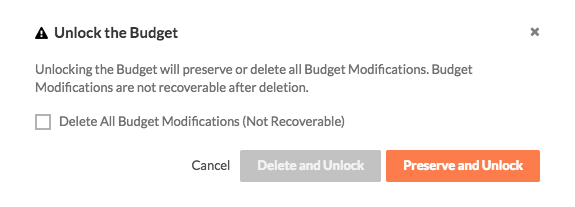
- Para conservar todas las modificaciones del presupuesto, haga clic en Conservar y desbloquear en la ventana "Desbloquear el presupuesto".

